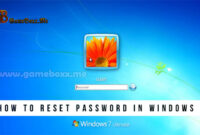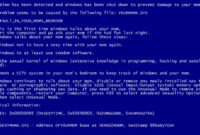Cara Menggunakan Pixel Repair Dengan Simple dan Mudah – Pada kesempatan ini GameBoxx akan membahas mengenai Cara Menggunakan Pixel Repair. Yang mana dalam pembahasan kali ini menjelaskan cara menggunakan pixel repair dengan simple dan mudah. Untuk lebih jelasnya silahkan simak artikel GameBoxx berikut ini.
Cara Menggunakan Pixelrepairer Dengan Simple dan Mudah
Pixel Repair adalah utilitas atau software bantu potable berbasis Windows yang dipakai untuk memudahkan dalam melakukan proses diagnostik pada salah satu perangkat output dan input komputer.
Perangkat tersebut dapat berupa monitor LCD dari adanya dead pixel atau raster baik berbentuk bintik tak beraturan ataupun garis horizontal. Selain itu agar dapat memastikan bahwa video graphic sedang berjalan dengan baik bila diketahui setelah melakukan pengecekan tidak ada masalah yang timbul pada layar monitor.
Perlu Anda ketahui juga bahwa dead pixel tidak selalu berupa kerusakan fisik di LCD monitor saja. Beberapa kasus dari dead pixel yang terjadi ternyata dapat diperbaiki dengan memakai software. Tentunya dengan memakai software yang tepat agar sesuai dengan desain untuk keperluan tersebut.
Tentang Rizonesoft Pixel Repair
![]()
Rizonesoft Pixel Repair adalah salah satu aplikasi utilitas diagnostik yang berupa open source. Dalam arti aplikasi ini bebas dari lisensi properietary yang dipakai. Aplikasi ini khusus dipakai untuk keperluan diagnostik LCD atau layar monitor dari adanya dead pixel yang terjadi. Dengan memakai pattern atau pola pengecekan yang telah disediakan dalam aplikasi ini.
Dalam hal inilah yang berarti kita bisa memakai utilitas ini untuk melakukan perbaikan dan mengindentifikasi dead pixel pada LCD atau layar laptop Anda, serta posisi, tingkat kerusakan dan kuantitasnya.
Agar bisa memakai software ini, Anda bisa terlebih dahulu untuk mendownloadnya pada website pengembanan Rizonesoft. Sampai saat ini software pixel repair telah mencapai versi 0.build691, dengan ukuran filenya sendiri cukup kecil yaitu kisaran 2,1 MB. Sebelum Anda melakukan proses detekasi dead pixel, terlebih dahulu pastikan agar tidak menemukan gejala penyebab layar laptop blank serta terdapat gejala masalah pada kartu grafis VGA laptop.
Kelebihan Pixel Repair
Terdapat beberapa keunggulan dari penggunaan software ini, diantaranya yaitu:
-
Pengoperasiannya yang mudah
Karena pixel repair adalah salah satu software utilitas, sebab itu pemakaiannya juga terbilang cukup mudah (user frendly). Selain itu juga menu dan penempatan tombol fungsinya cukup sederhana dan mudah dipakai bagi yang pemula sekalipun.
-
Mampu Mendeteksi keberadaan dead pixel
Aplikasi ini dapat melakukan deteksi secara otomatis pada dead pixel yang terjadi dengan memakai kombinasi warna solid dan pola pattern yang telah tersedia. Dengan mudahnya user dapat melihat secara visual berapa banyak dead pixel dan diposisi mada dead pixel pada layar LCD berada.
-
Mampu memperbaiki dead pixel
Disamping itu juga dapat melakukan pengecekan dead pixel, pixel repair juga dapat melakukan perbaikan secara otomatis melalui menu yang tersedia pada aplikasi. Selain itu cukup mudah, dengan proses berbaikannya dilakukan secara mekanisme yang sederhana.
-
Bersifat portabel
Aplikasi pixel repair ini juga memiliki sifat portabel yaitu mudah dalam penyimpanan dan pengoprasiannya. Sebab bisa dipakai pada perangkat laptop mana pun dan kapan saja tanpa perlu di instal.
-
Bersifat Free
Selain memiliki sifat portable, pixel repair juga mempunyai sifat free yang tidak perlu khawatir akan membayar biaya lisensi. Sebagaiman bila memakai aplikasi atau software berbasis propreatry.
-
Mendukung multi window atau multi display
Hal ini juga termasuk fitur kunci dari aplikasi ini yang mana aplikasi ini mendukung pada mode diagnostik secara multi windows atau milti display secara bersamaan.
Tahap Deteksi Dead Pixel
Pada tahap pertama ini cara memakai pixel repair yaitu melakukan deteksi dead pixel pada LCD atau layar monitor. Dead pixel ini berhubungan dengan perangkat monitor dan tidak berkaitan dengan fungsi VGA Card. Kita dapat dengan mudah mengetahuinya mengenai ada dan tidaknya dead pixel, posisi dead pixel, tingkat kerusakan, dan kuantitas deadpixel.
Adapun caranya dalam melakukan deteksi dead pixel, sebagai berikut:
- Download aplikasi pixel repair ekstrak di folder yang Anda inginkan, kemudian Anda jalankan aplikasi portabel Pixel Repairer dengan menjalankan file dengan nama pixelrepairer.exe (aplikasi ini bersifat portabel).
- Lalu lalukan pembersihan pada permukaan layar monitor.
- Pada tampilan jendela utama yang tampil, pada combo box Screen, pilih display yang akan diatur. Selanjutnya pada bagian Pattern, pilih pola pattern yang diinginkan, baik warna solid atau pola garis. Akan tetapi untuk memperoleh hasil terbaik dianjurkan memakai warna solid Black, White atau pattern. Seudah Anda memilih warna atau pattern yang diinginkan, Anda bisa mengklik tombol Enable.
- Kemudian tampilan LCD mengalami flash atau layar LCD berkedip dan akan berubah menjadi warna atau pattern sesuai urutan warna yang sudah dipilih di langkah diatas.
- Lakukan pengulangan pengecekan dengan mengklik mouse atau tombol ‘arrow’ panah di keyboard untuk mengganti warna atau berpindah antar warna. Hal demikian berguna mendapatkan analisa yang paling baik, untuk kembali pada tampilan semula Anda dapat mengklik tombol Esc.
- Bila tidak ada yang cacat, maka dapat dipastikan bahwa kondisinya baik. Namun bila ada warna lain selain warna background yang telah dipilih pada tahap diatas. Maka bisa dipastikan hal demikian bahwa merupakan dead pixel. Untuk keluar, Anda dapat mengklik tombol Esc.
- Perhatikan tampilan layar laptop dan cari stuck pixel atau dead pixel yang ada. Warna putih atau hitam menandakan dead pixel, sedangkan bila pada salah satu warna dasar atau solid mengindikasikan adanya stuck pixel. Untuk stuck pixel sendiri, tingkat keberhasilannya dapat dibilang tinggi, sedangkan untuk dead pixel sendiri tingkat keberhasilannya bersifat relatif.
Tahap Perbaikan Dead Pixel
Setelah Anda mengetahui posisi dead pixel pada layar monitor, maka langkah selanjutnya yaitu dengan memakai pixel repair yakni melakukana perbaikan dead pixel. Anda juga perlu memperhatikan penyebab monitor no signal detected tidak tampil pada saat proses perbaikan. Untuk memperbaiki dead pixel yaitu sebagai berikut:
- Setelah Anda memperoleh informasi piksel yang bermasalah, selanjutnya ke tampilan utama. Lalu pilih menu Repair pada panel kiri, dan klik tombol Add di bagain kanan. Kemudian posisikan dimana dead piksel yang bermasalah berada.
- Selanjutnya dapat diatur mode display, apakah noise atau solid, dan size.
- Rectangle yang muncul dapat Kita posisikan pada titik dimana deadpixel tadi ditemukan, untuk jumlah titik yang lebih dari 1. Maka Kita bisa melakukan Add beberapa kali untuk menempatkan rectangle pada beragam posisi, caranya sama halnya dengan langkah sebelumnya.
- Untuk Frequency sendiri umumnya pixel repair akan menyesuikan dengan refresh rate monitor komputer yang digunakan.
- Tunggu sampai proses repairing piksel selesai dilakukan, proses ini dapat menghabiskan waktu cukup lama yaitu sekitar 30 menit – 1 jam. Tergantung pada tingkat kuantitas dan keruskaan dead pixel sendiri.
- Selagi program dijalankan, Kita tetap dapat memakai laptop seperti biasa sambil menunggu proses repair berjalan hingga selesai.
- Bila setelah perbaikan layar layar garis atau dead pixel tadi adalah masalah yang ringan, seharusnya kerusakan pada pixel telah hilang, bila masih berlanjut. Ada baiknya sebagai solusi terakhir yaitu dengan membawanya ke tempat service center terdekat untuk dilakukan pengecekan lebih lanjut. Hal ini agar dilakukan pengecekan pada bagian pixel yang bermasalah.
Demikian pembahasa mengenai; Cara Menggunakan Pixel Repair Dengan Simple dan Mudah, semoga dapat bermanfaat dan menamba wawasan Anda.